mdf文件,图文详解mdf文件怎么打开
- 2018-07-05 10:40:00 分类:常见问题
Mdf是一个音频格式,这个音频格式主要是用于光碟制作和一些镜像文件播放的。我们平时下载的音乐一般是MP3格式的,我们大部分的播放器只能识别MP3格式的音频文件。那mdf文件怎么打开?下面,小编给大家分享打开mdf文件的经验。
MDF文件,是一种虚拟光盘文件,当用户知道了这个文件的来源,就能够采取相应的方法进行处理了,这里我们使用的是免费的“Daemon”这个软件来打开MDF文件。那mdf文件怎么打开?下面,小编跟大家讲解打开mdf文件的方法。
mdf文件怎么打开
下载并安装“Daemon”
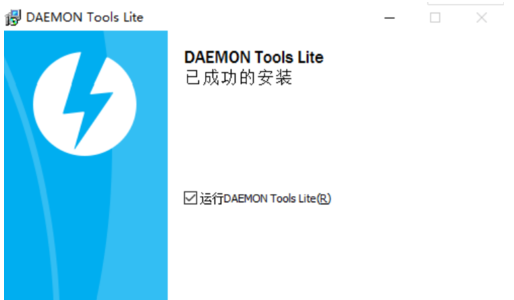
打开mdf示例1
首次安装好后,运行程序,会提示需要让“Daemon”这个软件管理的文件类型的选择,仔细看,这里面就包括“MDF”文件,也就是说,它本身就是一种虚拟光驱文件。
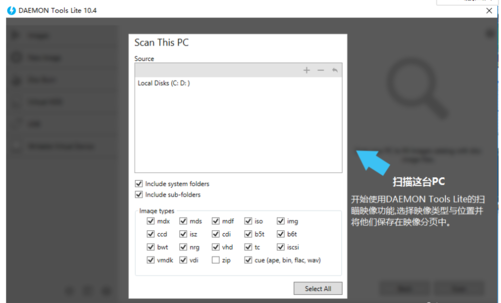
打开mdf示例2
通过教程的演示,会告诉你选择做左侧的这个长得像个光驱的图标,进行单击选择,选择“打开”。
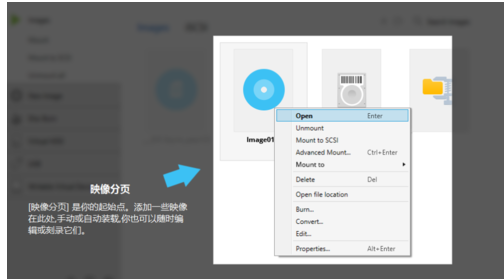
镜像文件示例3
会弹出对话框。
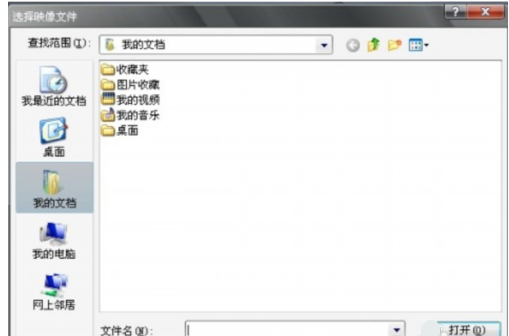
mdf示例4
在下边能看到“Daemon”支持的文件类型,此时需要做的就是按照你所存放文件的路径,开始查找文件,并单击“打开”进行加载。
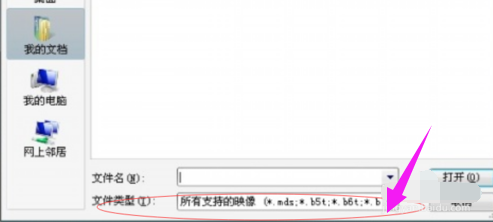
mdf示例5
发现我的电脑上多了一个光驱,且加载了文件,这就是虚拟光驱的作用。
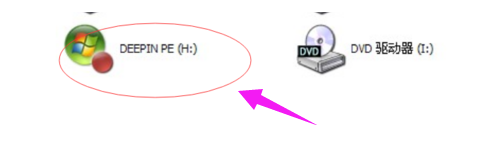
mdf文件示例6
双击“虚拟光驱”文件,你就可以打开文件了。
以上就是打开mdf文件的方法,有需要的用户可以看看。